Đăng Ký Tài Khoản GoSELL
Tài khoản GoSELL sẽ giúp người bán truy cập vào phần giao diện quản lý tổng thể. Tài khoản GoSELL khi đăng ký mới là tài khoản được đăng ký và xác thực qua Email, Facebook, hoặc OTP trên Số Điện Thoại bằng 1 trong 3 cách sau:
- Cách 1: Đăng ký bằng Email
- Cách 2: Đăng ký bằng Số Điện Thoại
- Cách 3: Đăng ký với Tài khoản Facebook
Khi tạo tài khoản GoSELL mới, bạn cần hoàn thành 2 phần:
- Phần 1: Đăng Ký Tài Khoản Mới (từ bước 1 đến bước 7)
- Phần 2: Tạo Cửa Hàng (từ bước 8 đến bước 11)
Phần 1: Hướng Dẫn Đăng Ký Tài Khoản Mới
Bước 1: Truy cập vào đường link. Click vào ô Đăng Ký để đăng ký sử dụng nền tảng GoSELL.
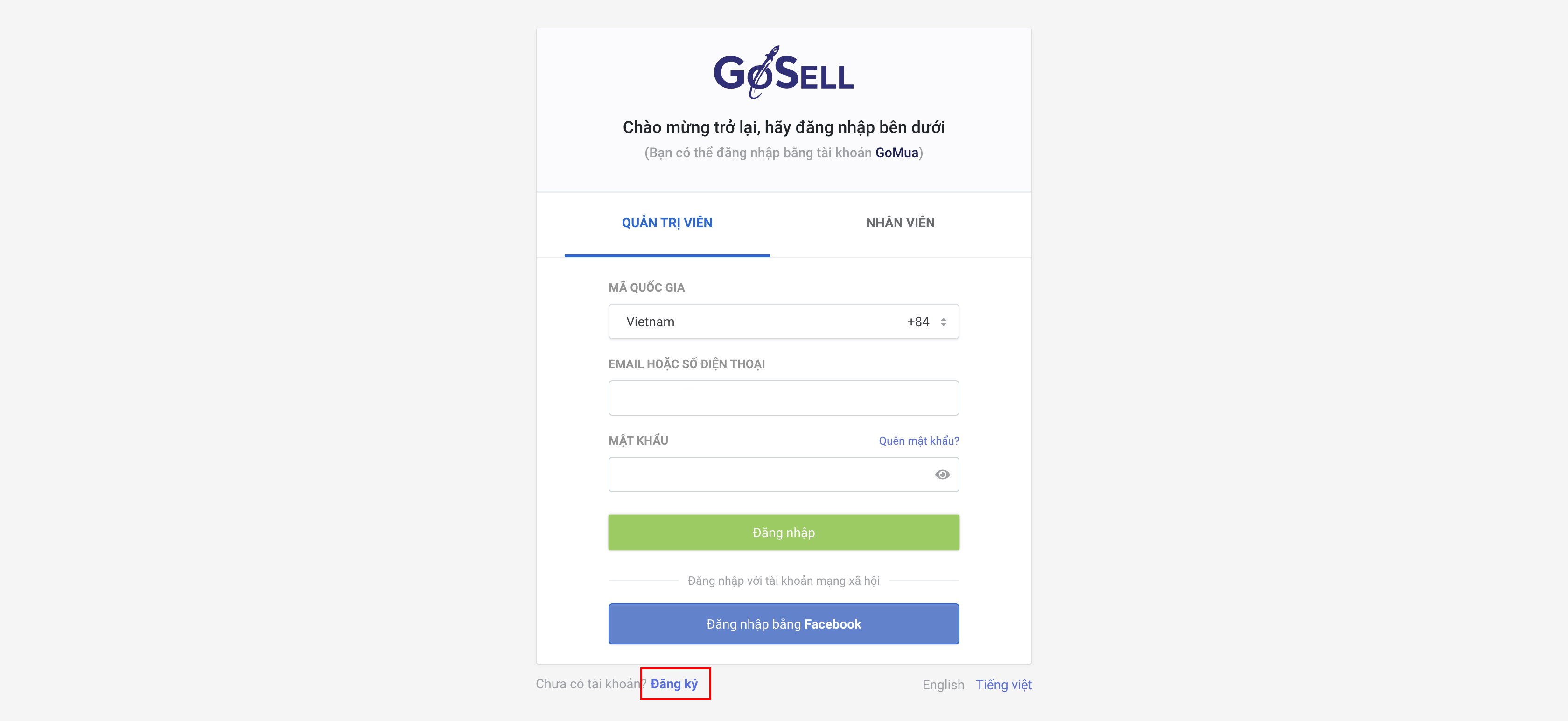
Bước 2: Nhập Email hoặc Số điện thoại vào ô trống.
Bước 3: Nhập Mật Khẩu tài khoản vào ô trống.
Cách đặt mật khẩu: mật khẩu phải bao gồm 8 ký tự, trong đó có ít nhất 1 chữ, 1 số và 1 ký tự đặc biệt.
Ví dụ: Matkhau123456@, 1Cuahang@, …
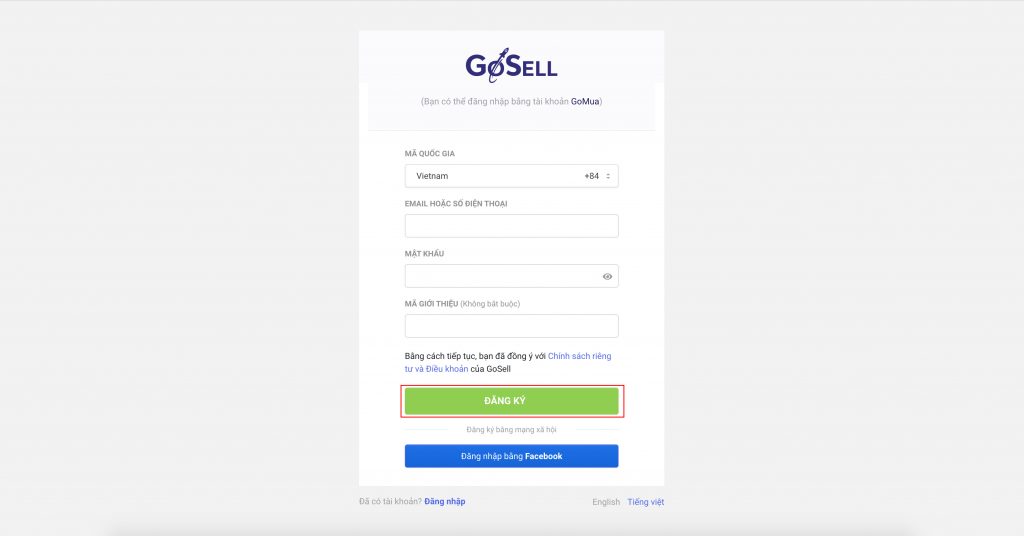
Bước 4: Click vào nút Đăng Ký để hoàn tất nhập thông tin.
Sau đó, bạn cần truy cập vào Email để nhận mã xác thực, sao chép và dán vào ô bên dưới hoặc mở tin nhắn gần nhất vừa gửi đến cho bạn trên điện thoại.
Bước 5: Sao chép mã xác thực trong Email/ Tin Nhắn.
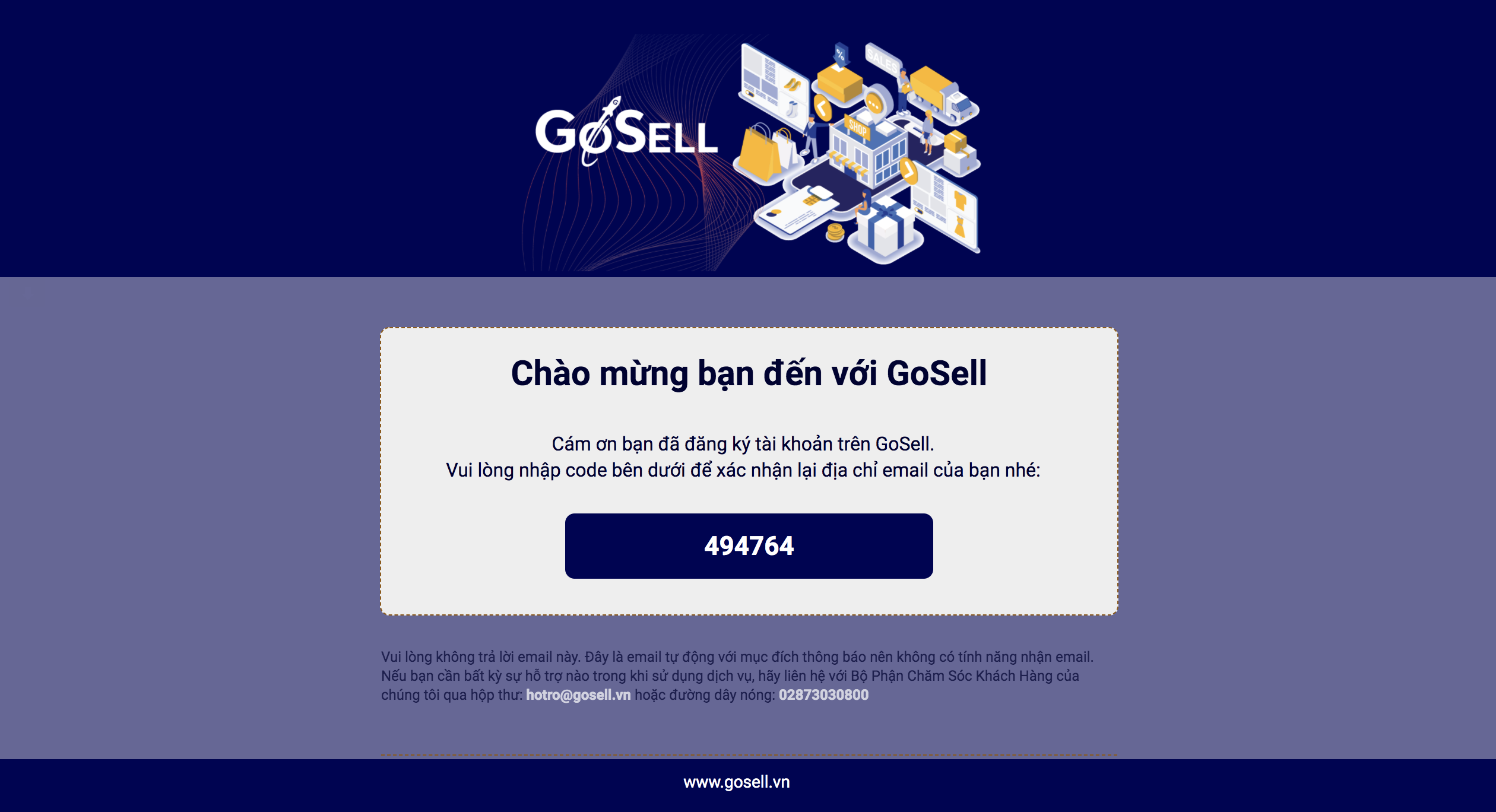
Bước 6: Dán mã xác thực vào ô trống.
Bước 7: Click Xác thực và đăng nhập để hoàn tất xác thực đăng ký tài khoản mới.

Sau khi hoàn tất đăng ký, bạn sẽ cần cài đặt một số thông tin để khởi tạo shop bán hàng online cho mình.
Phần 2: Hướng Dẫn Cài Đặt Cửa Hàng Sau Khi Đăng Ký Tài Khoản
Bước 8: Nhập thông tin cửa hàng của bạn, bao gồm:
- Tên Cửa Hàng: tên thương hiệu cửa hàng (ví dụ: Go Shop, Hoàng An Shop, BiBo Shop, …)
- Số Điện Thoại: số điện thoại khách hàng liên hệ mua hàng
- Địa Chỉ Lấy Hàng: địa chỉ cửa hàng/kho hàng hoặc chi nhánh văn phòng chính để các đối tác vận chuyển đến lấy hàng
- Tỉnh/ Thành Phố, Quận, Phường: thông tin chính xác địa điểm cửa hàng
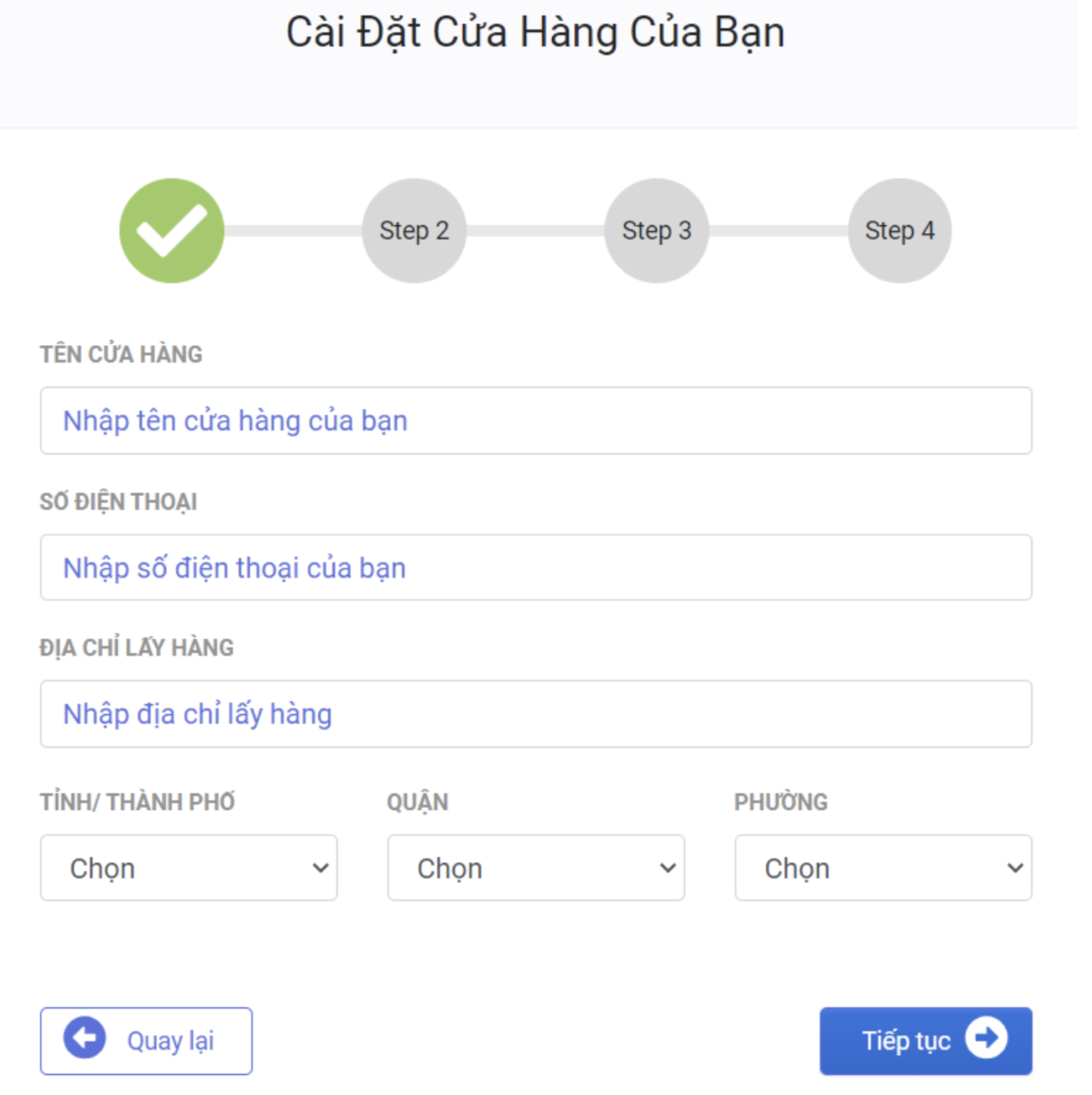
Bước 9: Tải hình ảnh biểu tượng Logo cửa hàng
- Định dạng: JPEG hoặc PNG
- Dung lượng: tối đa 1Mb
- Kích cỡ, tỉ lệ: 900×900 pixels(tỉ lệ 1:1, hình vuông)
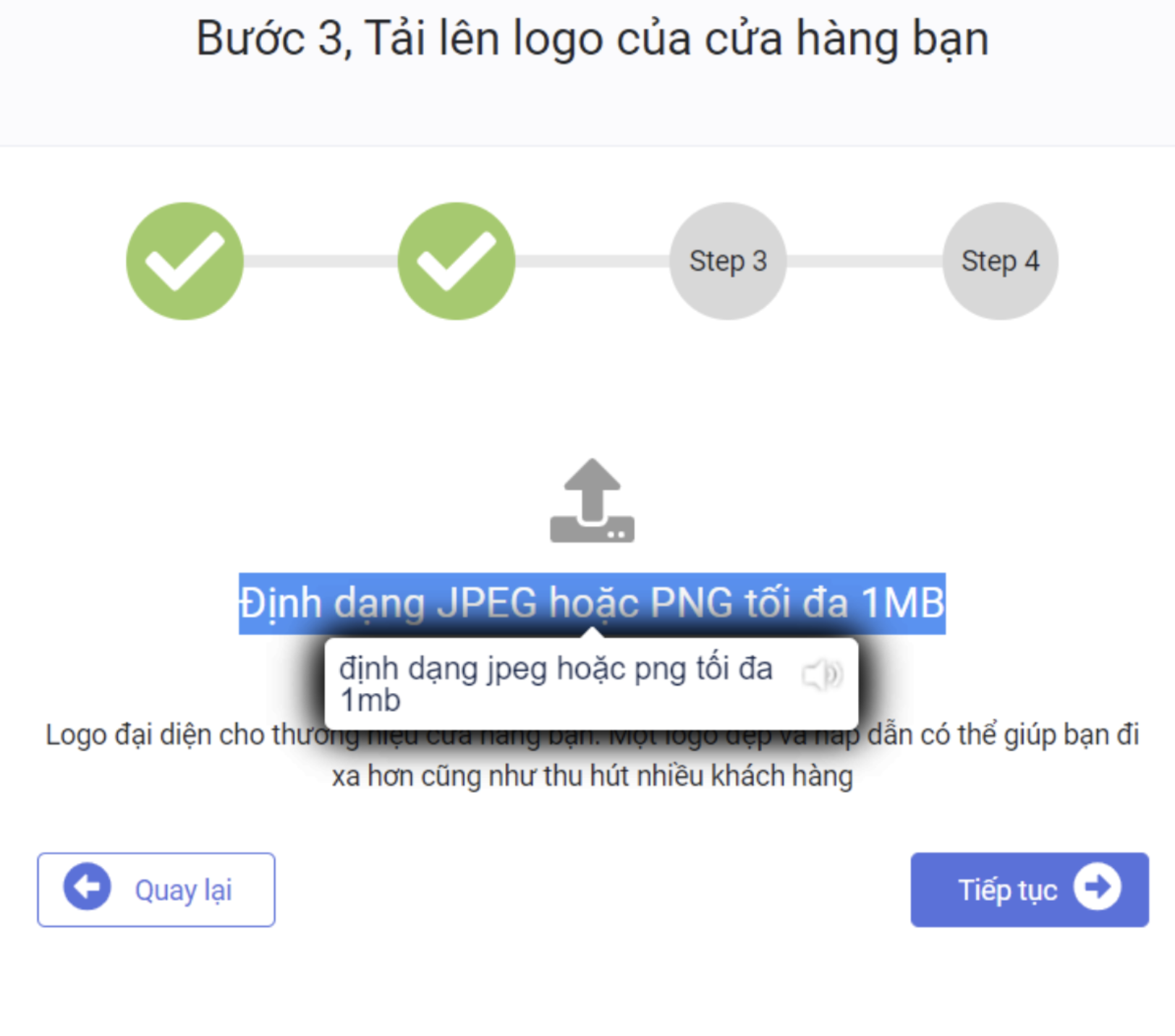
Bước 10: Chọn Màu Sắc Cửa Hàng (màu sắc thương hiệu shop online). Lưu ý bạn có thể chọn màu sắc cho website, app bán hàng theo màu chủ đạo trên logo của bạn.
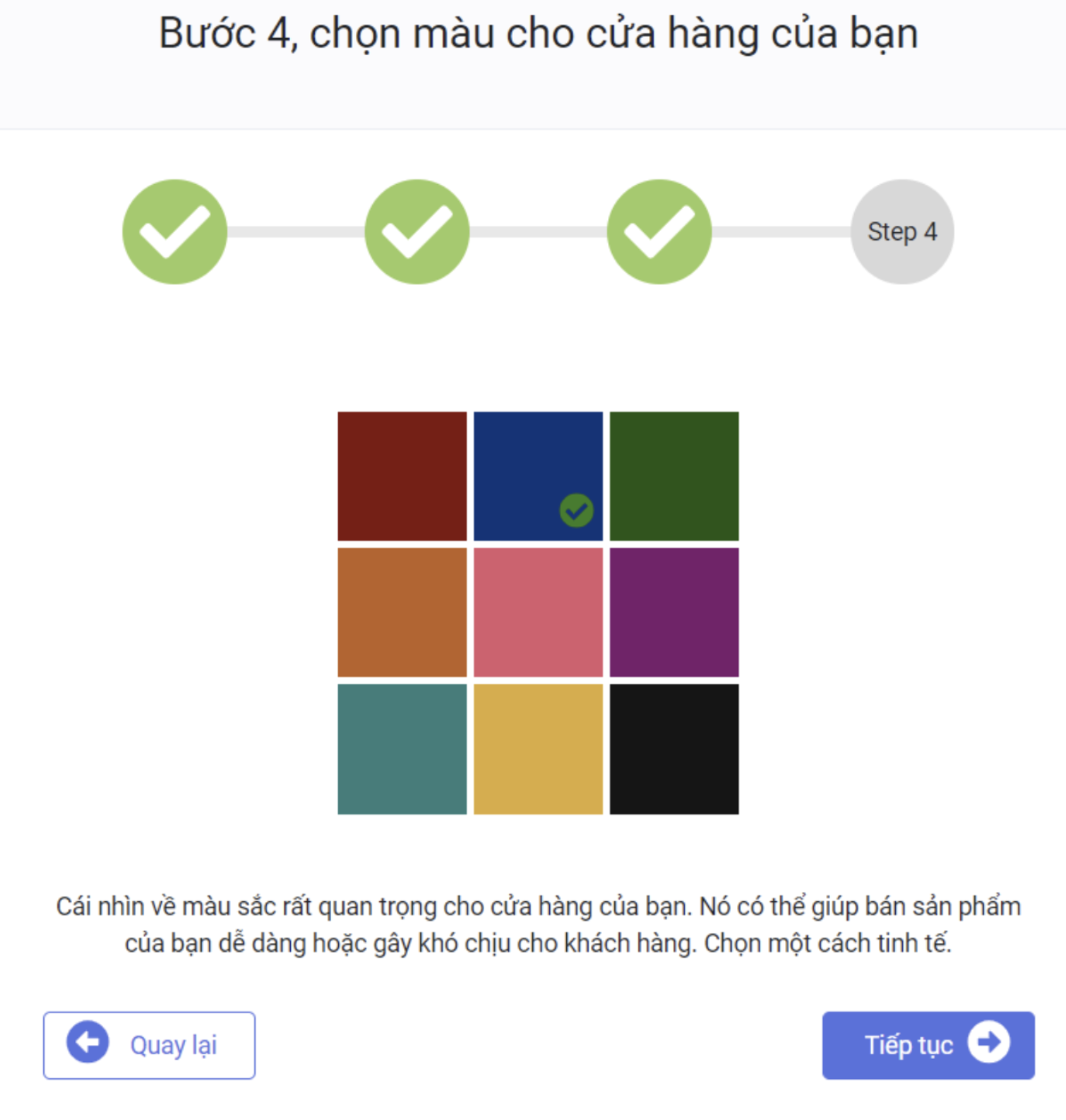
Bước 11: Điều chỉnh tên miền, đường dẫn truy cập website vào shop cửa hàng
- Tên miền phải viết thường, không dấu, viết liền nhau không có khoảng cách
- Không có ký tự đặc biệt
- Nên ngắn gọn, dễ nhớ, dễ đọc
- Tên miền có thể chứa tên công ty, thương hiệu hoặc từ khóa sản phẩm
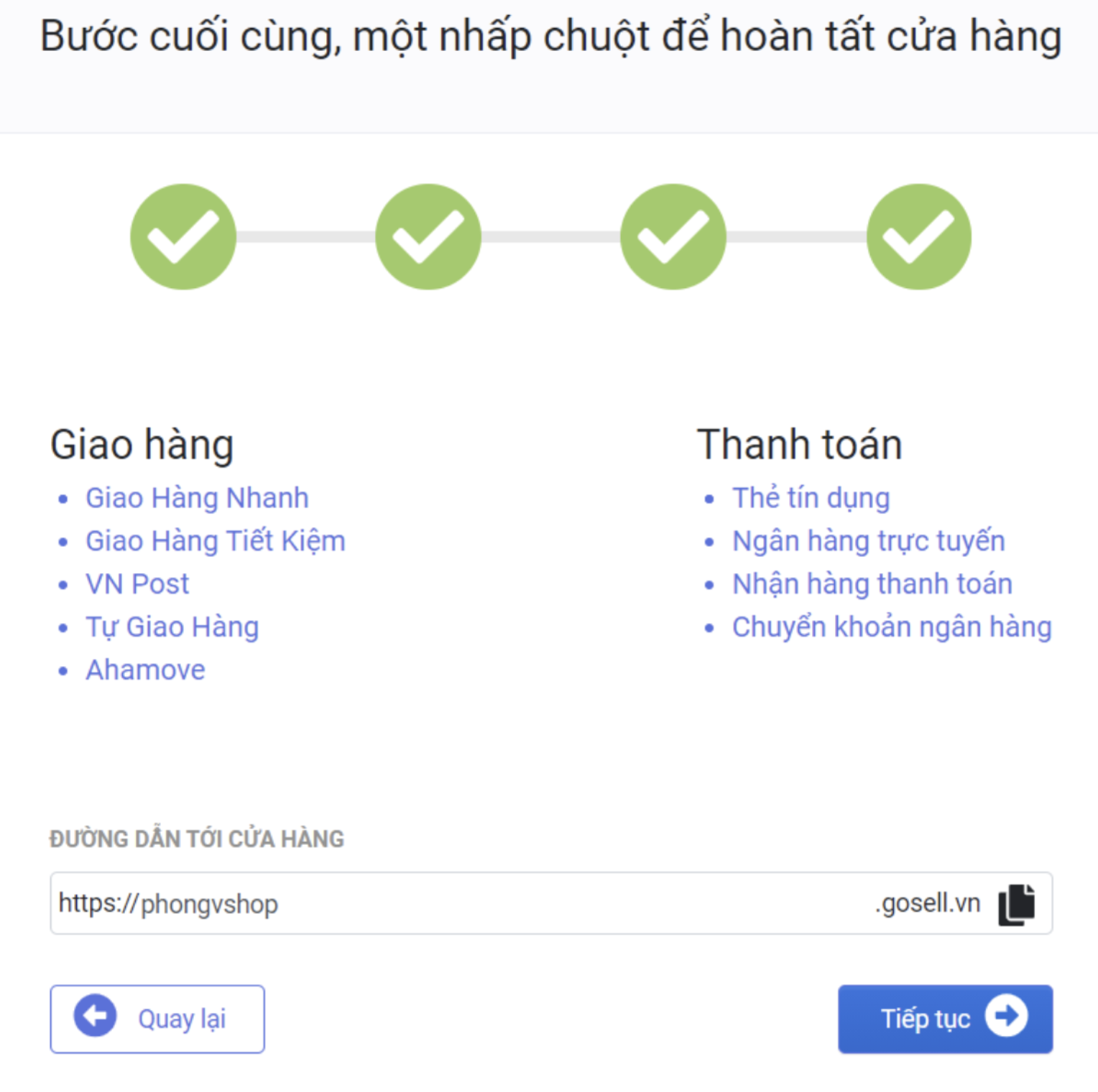
Sau khi hoàn tất, bạn click vào nút Tiếp tục. Như vậy là bạn đã đăng ký tài khoản và cài đặt thành công những thông tin cơ bản của 1 shop online !
Để tiếp tục sử dụng, truy cập vào gian hàng, bạn cần đăng ký gói và được kích hoạt thành công gói dịch vụ. Sau đó, hãy đăng xuất rồi đăng nhập lại vào Dashboard Quản Lý. Để hiểu rõ chi tiết bạn có thể xem thêm bài hướng dẫn đăng nhập GoSELL tại đây.
Bên cạnh cung cấp giải pháp hỗ trợ kinh doanh, bán hàng, quản lý, … Đội ngũ GoSELL còn các kênh truyền thông, hỗ trợ, hướng dẫn sử dụng và chia sẻ các kiến thức về kinh doanh Thương Mại Điện Tử, Bán Hàng Online giúp cập nhật thông tin kiến thức mới nhất lĩnh vực bán hàng Online, Offline.
Tổng đài tư vấn và hỗ trợ khách hàng: 02873030800 (Ultraview/Teamview)
Email: hotro@gosell.vn

